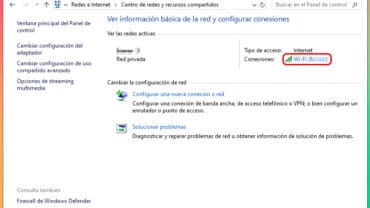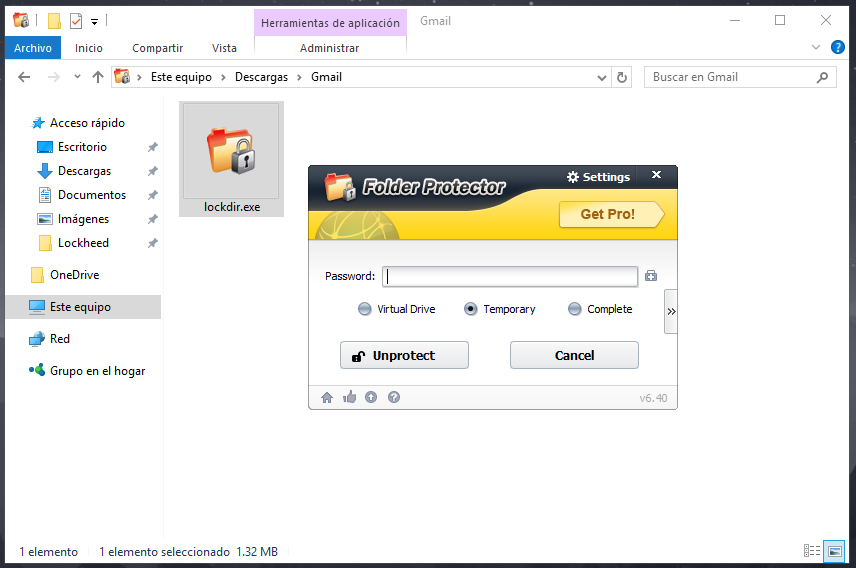Dónde están las imágenes de pantalla de bloqueo en Windows 10
Todos como usuarios de Windows 10 hemos visto las imágenes en la pantalla de bloqueo, podemos establecer una imagen de las que están incluidas, dejar que Windows coloque imágenes destacadas automáticamente o establecer nuestra propia imagen de fondo para la pantalla de bloqueo.
La mayoría preferimos utilizar alguna de nuestras imágenes y darle un aspecto más personal, también puede ser que utilices las imágenes incluidas por defecto y te gusten tanto que quieres tenerlas en tus archivos de usuarios para darles otra utilidad.
Hoy en TecnoWindows vamos a mostrarte dónde están las imágenes de pantalla de bloqueo en Windows 10, desde esta carpeta podrás copiar las imágenes y guardarlas dentro de tu galería para usarlas en lo que quieras.
Es importante mencionar que una vez que accedamos a la ruta encontraremos archivos sin extensión, es decir que no puedes ver la imagen hasta que se añada la extensión JPG a los archivos, un proceso muy fácil.
Dónde están las imágenes de pantalla de bloqueo en Windows 10
Podemos acceder a la carpeta donde se guardan marcando la opción de mostrar archivos ocultos y navegar por las carpetas pero la mejor opción será entrar directamente desde la ventana de Ejecutar.
Lo primero es abrir la ventana de Ejecutar, puede ser haciendo clic en el botón Inicio y buscar ejecutar o más practico con la siguiente combinación, tecla Windows + R.
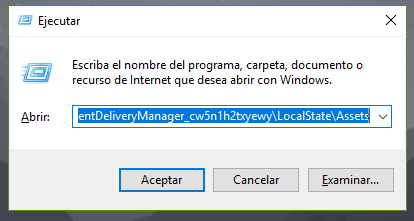
En la ventana de Ejecutar ingresamos la siguiente ruta y pulsamos la tecla Enter
%localappdata%\Packages\Microsoft.Windows.ContentDeliveryManager_cw5n1h2txyewy\LocalState\Assets
Se nos abre una ventana del explorador de archivos donde veremos muchos archivos, lo mejor es copiar todos los archivos y pegarlos dentro de una nueva carpeta.

Ya copiados en una nueva carpeta tenemos que añadir la extensión JPG a los archivos, primero nos aseguramos de marcar la opción de mostrar la extensión de archivos, hacemos clic en la pestaña Vista y marcamos la opción.
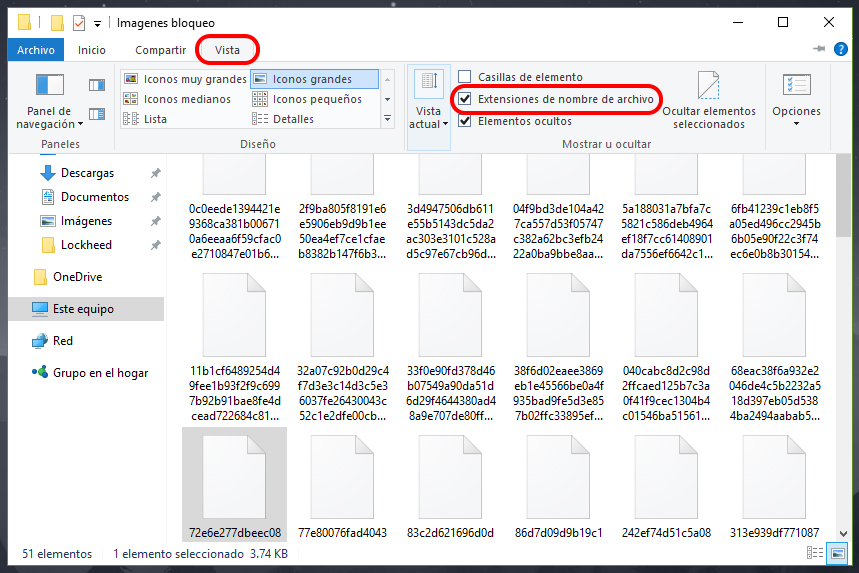 Ahora cambiamos el nombre y añadimos la extensión, por ejemplo fondo01.jpg
Ahora cambiamos el nombre y añadimos la extensión, por ejemplo fondo01.jpg
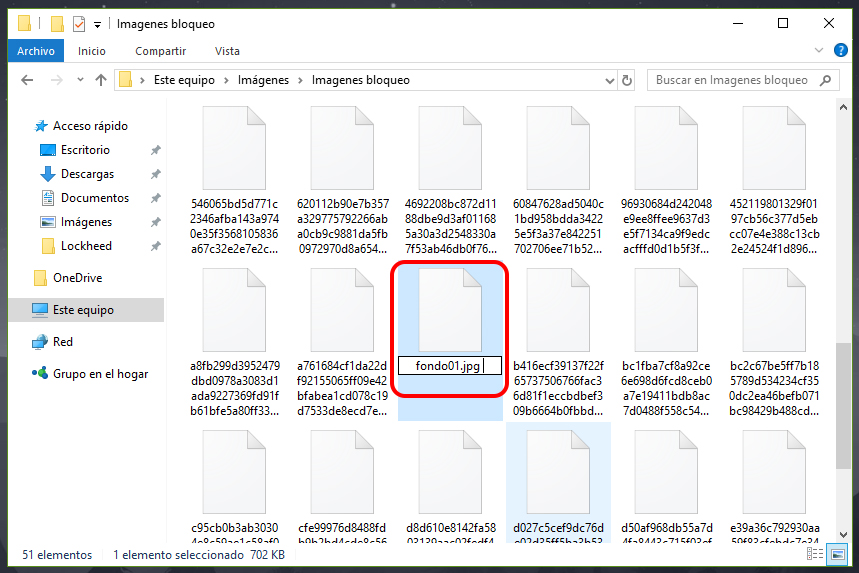
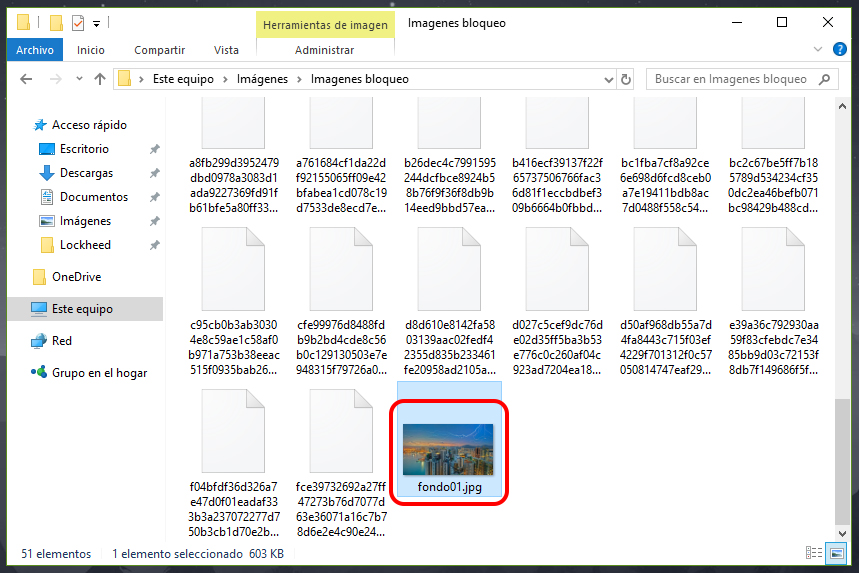
Esto lo hacemos con todos los archivos o al menos con los de mayor tamaño que corresponden a los fondos de la pantalla de bloqueo.
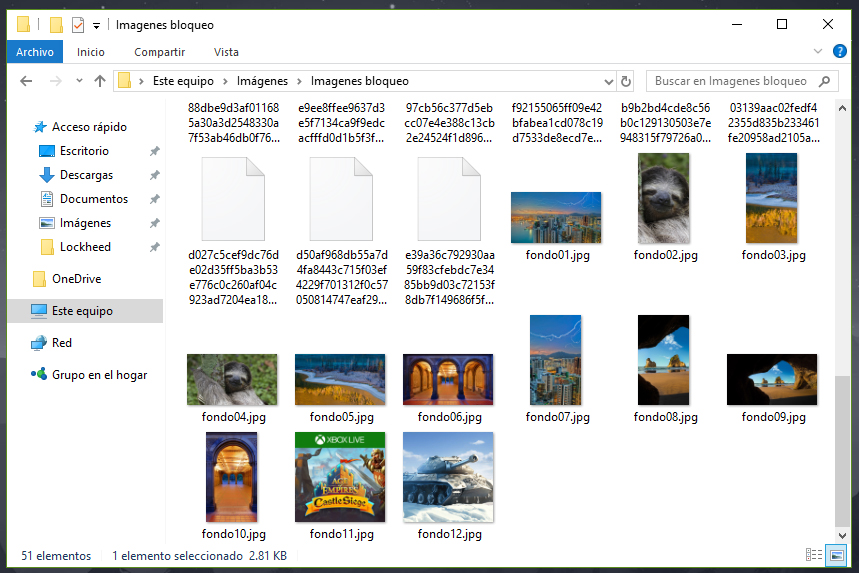
Descargar fondos para pantalla de bloqueo Windows 10
Por el contrario, si quieres establecer tu propia imagen de fondo de pantalla de bloqueo pero no sabes de donde descargar unas cuantas, puedes hacerlo desde la página oficial de Microsoft, son pensados para usarse de fondo de pantalla pero puedes usarlas también en la pantalla de bloqueo.
Entramos al siguiente enlace y veremos las imágenes destacadas, puedes seleccionar algunas de las categorías en la parte izquierda.
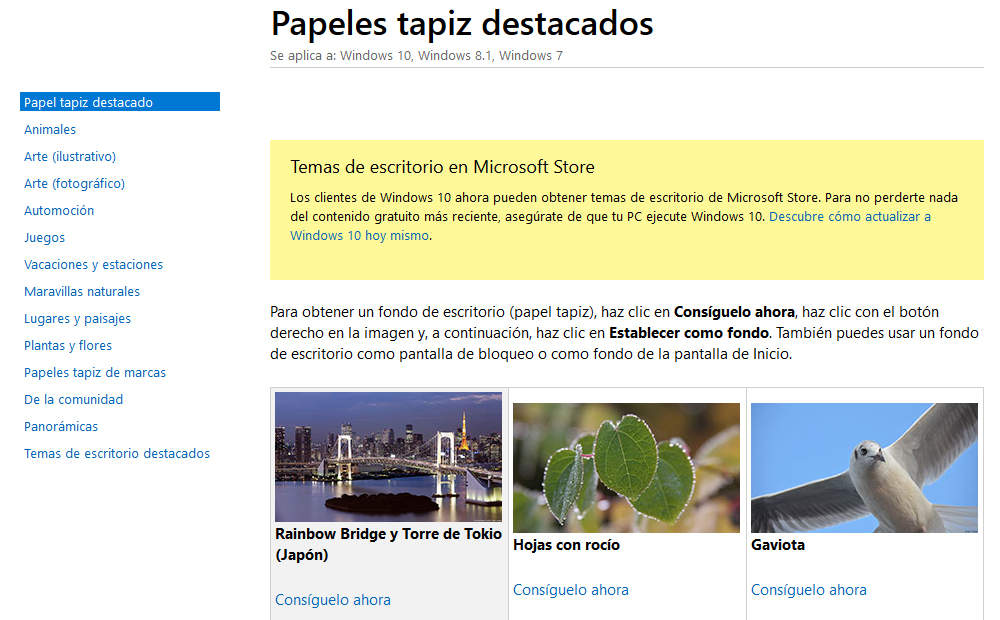
Para descargar la imagen haces clic en Consíguelo ahora y después sobre la imagen de tamaño completo clic derecho y Guardar imagen como.
Esperamos te sea de ayuda para copiar las imágenes por defecto de Windows y descargar imágenes según tu gusto.